Как использовать MacBook в режиме закрытой крышки без адаптера питания
Одна из самых неприятных вещей, с которыми я столкнулся на Mac, это то, что его нельзя использовать с закрытой крышкой без подключения адаптера питания. Много лет назад, когда я соединил свой Mac с монитором. Вскоре я понял, что установка не будет работать, если зарядка не будет подключена. К счастью, есть способ использовать Mac, не открывая крышку. Эта функция удобна при использовании Mac с внешним монитором.
Что такое режим раскладушки MacBook?
Помните телефоны-раскладушки? Да, те, что были в ярости в 2000-х. Раскладушка — это когда крышка Mac закрыта. Как правило, Mac переходит в спящий режим после закрытия крышки. Большинство из нас используют большой дисплей или монитор при работе на Mac. Это помогает нам делать дела, не напрягая глаз.
Вентиляционные отверстия на большинстве компьютеров Mac расположены рядом с шарниром дисплея. Другими словами, система управления температурой Mac не предназначена для эффективной работы при закрытой крышке. Таким образом, есть большая вероятность перегрева вашего Mac. Мы рекомендуем использовать вертикальную подставку или охлаждающий вентилятор для рассеивания тепла.
Преимущества использования Macbook с закрытой крышкой
Мне нравится иметь Mac вместо iMac или Mac mini. Причина этого в том, что я могу брать с собой свой Mac, когда путешествую. Или даже когда я хочу работать из кафе или коворкинга. Тем не менее, я по-прежнему предпочитаю настольную установку в качестве рабочей станции. Вместо того, чтобы владеть двумя машинами, мой Mac можно использовать как рабочий стол.
Вещи, необходимые для превращения вашего Mac в рабочий стол
1. Внешний монитор.
2. Я предпочитаю подставку для монитора. Это гарантирует, что дисплей находится на уровне глаз.
3. Переходник с USB-C на HDMI.
4. Bluetooth-клавиатура и мышь.
5. Адаптер переменного тока для вашего MacBook.
Почему использование MacBook в режиме раскладушки с подключенным питанием не очень хорошо
В режиме по умолчанию вы должны подключить зарядку Mac с помощью внешнего монитора. Дополнительный дисплей перестанет работать, как только вы отключите зарядное устройство. Это не зависит от уровня заряда батареи вашего Mac. К счастью, перезарядка MacBook не приведет к повреждению каких-либо компонентов или перегреву. Однако емкость батареи может значительно уменьшиться. Другими словами, если зарядка постоянно включена, это приведет к снижению производительности батареи.
Вы можете использовать MacBook с внешним монитором с подключенной зарядкой. Однако я заметил значительное снижение производительности. Читайте дальше, чтобы узнать, как можно использовать MacBook с закрытой крышкой.
Как использовать MacBook с внешним монитором без подключения зарядки
Я пробовал различные варианты питания и настройки. Но ничего не работает. Вы должны держать свой MacBook включенным при подключении к внешнему монитору. К счастью, у этой проблемы есть эффективное решение: приложение под названием «Амфетамин». Стороннее приложение доступно в Mac App Store и является бесплатным. Я использую амфетамин в течение последних нескольких лет, и он работает безупречно. Вот как это использовать-
1. Скачать Амфетамин из Mac App Store.
2. Установите приложение, следуя инструкциям на экране.
3. После установки в строке меню Mac появится новый значок. Это значок Ampetamine, о котором мы говорим. Нажмите на нее.
4. Выбирать Быстрые настройки из выпадающего меню. Нажмите «Разрешить спящий режим системы, когда дисплей закрыт» в меню «Сеансы без запуска».
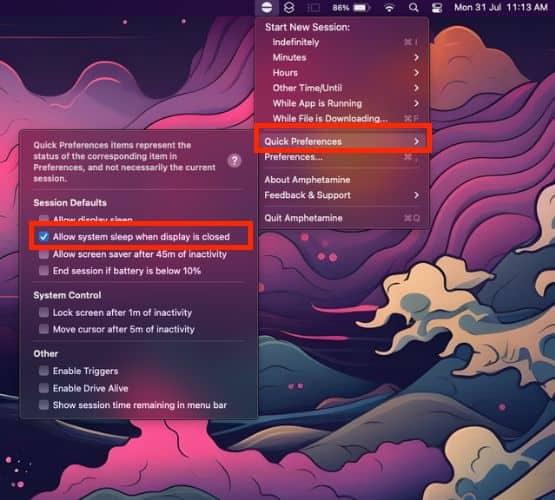
5. Вы увидите приглашение установить Amphetamine Enhancer. Это необязательно. Однако я заметил, что иногда амфетамин перестает действовать. Проблема решается после установки энхансера. Просто нажмите «Получить усилитель амфетамина» или напрямую загрузить с веб-сайта.
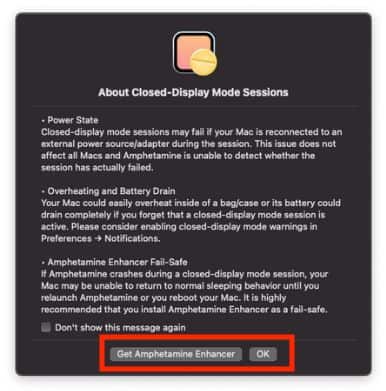
6. После установки усилителя амфетамина перейдите к Быстрые настройки снова. Отключите Разрешить спящий режим системы, когда дисплей закрыт.
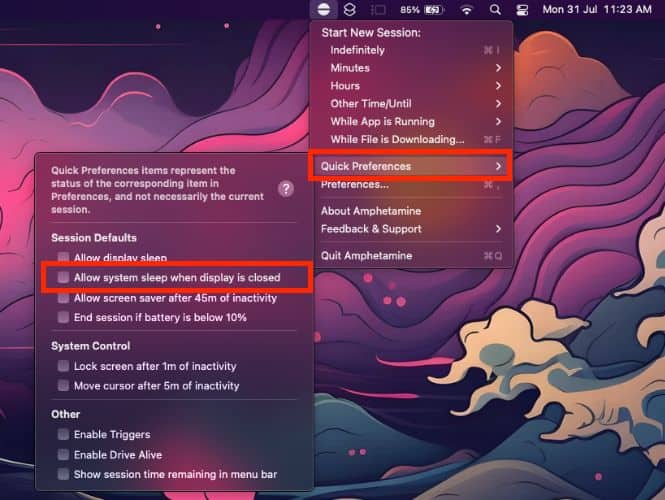
Ну вот! Теперь вы можете использовать MacBook с внешним монитором без подключения к адаптеру питания. Если состояние батареи вашего Mac плохое, мы предлагаем использовать MacBook с обычным режимом раскладушки. Читайте дальше, чтобы узнать, как это сделать.
Как настроить и использовать режим MacBook Clamshell с закрытой крышкой
Существует стороннее приложение под названием Amphetamine, которое помогает использовать MacBook в режиме раскладушки. Выполните следующие действия, чтобы использовать режим раскладушки на MacBook.
1. Откройте «Системные настройки» и выберите вкладку «Дисплеи».
2. Щелкните значок «Монитор» вверху.
3. В режиме по умолчанию MacBook переходит в спящий режим всякий раз, когда дисплей выключен. Чтобы изменить этот параметр, выберите параметр «Дополнительно».
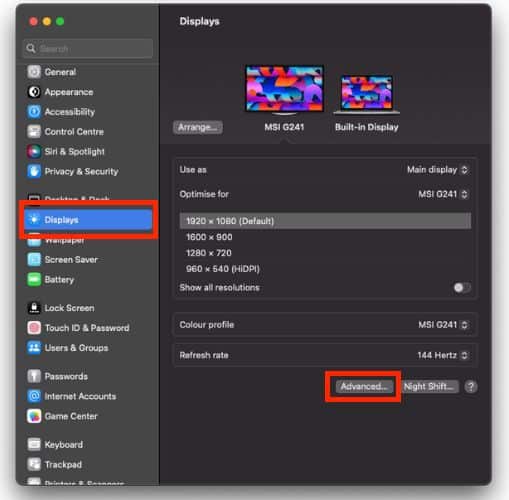
4. Здесь включите переключатель «Предотвратить автоматический переход в спящий режим при выключенном дисплее» и нажмите «Готово».
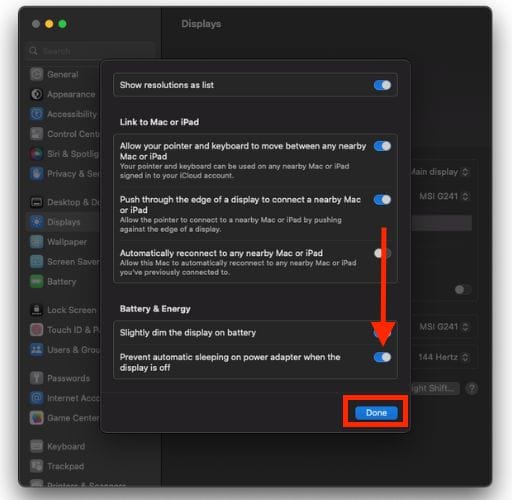
5. Выберите Экран блокировки на левой панели в Настройки системы.
6. Есть вариант, который говорит Выключить дисплей на адаптере питания, когда он неактивен. Нажмите на нее и выберите «Никогда» во всплывающем меню.
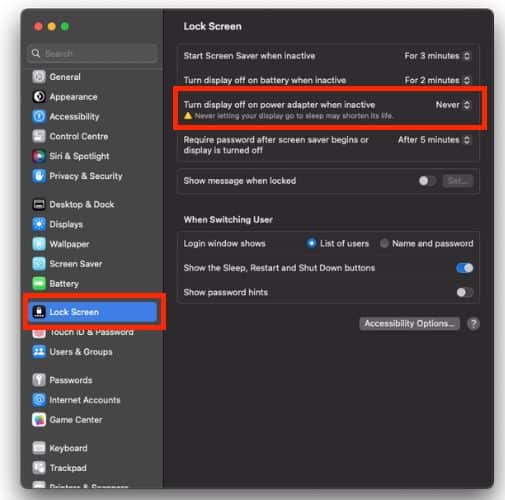
Вуаля! Теперь вы можете закрыть крышку MacBook и использовать внешний экран. Иногда macOS снова переключается на дисплей Mac в качестве основного. В таких случаях вы можете зеркально отразить дисплей Mac с помощью сочетания клавиш. Обратите внимание, что новые компьютеры Mac M1 и M2 могут одновременно поддерживать только один внешний дисплей. В отличие от предыдущего метода, адаптер питания должен быть включен.
Используйте MacBook в качестве гибридной рабочей станции
Благодаря режиму «Раскладушка» и таким приложениям, как «Амфетамин», вы можете использовать Mac в качестве рабочей станции. Во время путешествия отключите монитор и работайте, где хотите. Помните, что подключение адаптера питания может ухудшить состояние аккумулятора. Сообщите нам, если у вас возникнут проблемы с закрытой крышкой MacBook без подключения адаптера питания.






